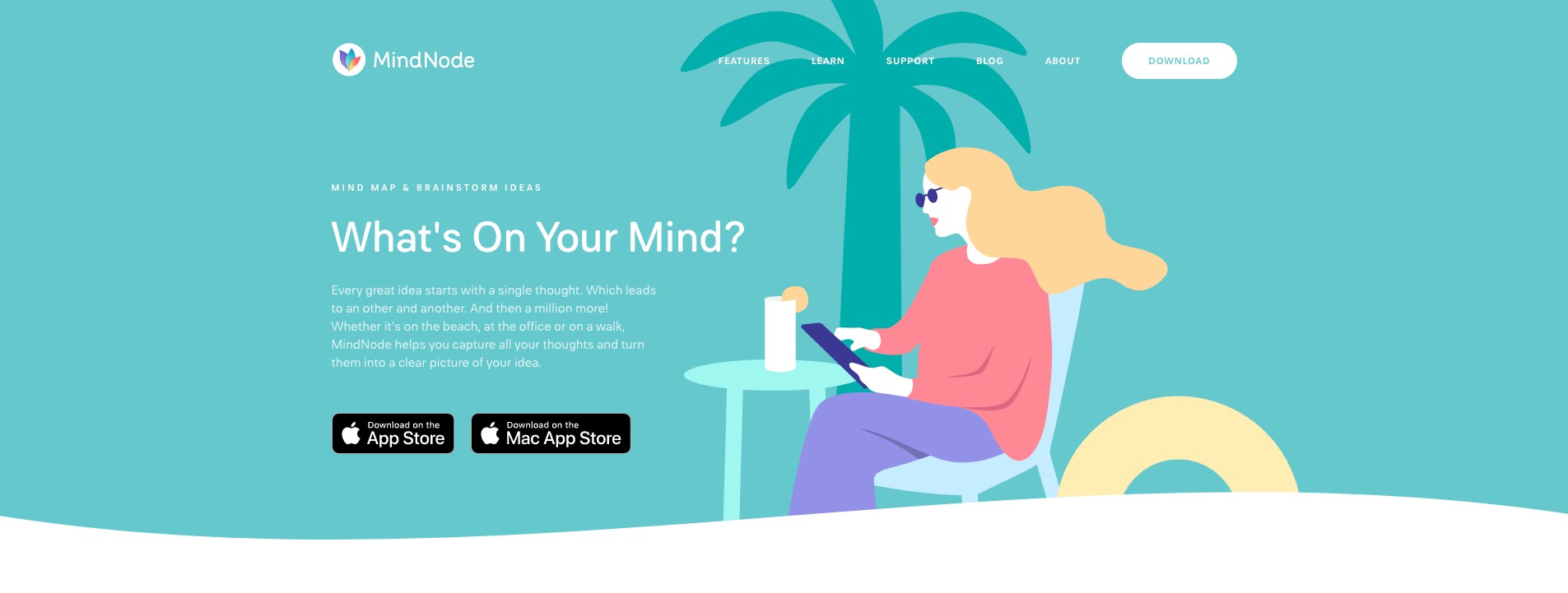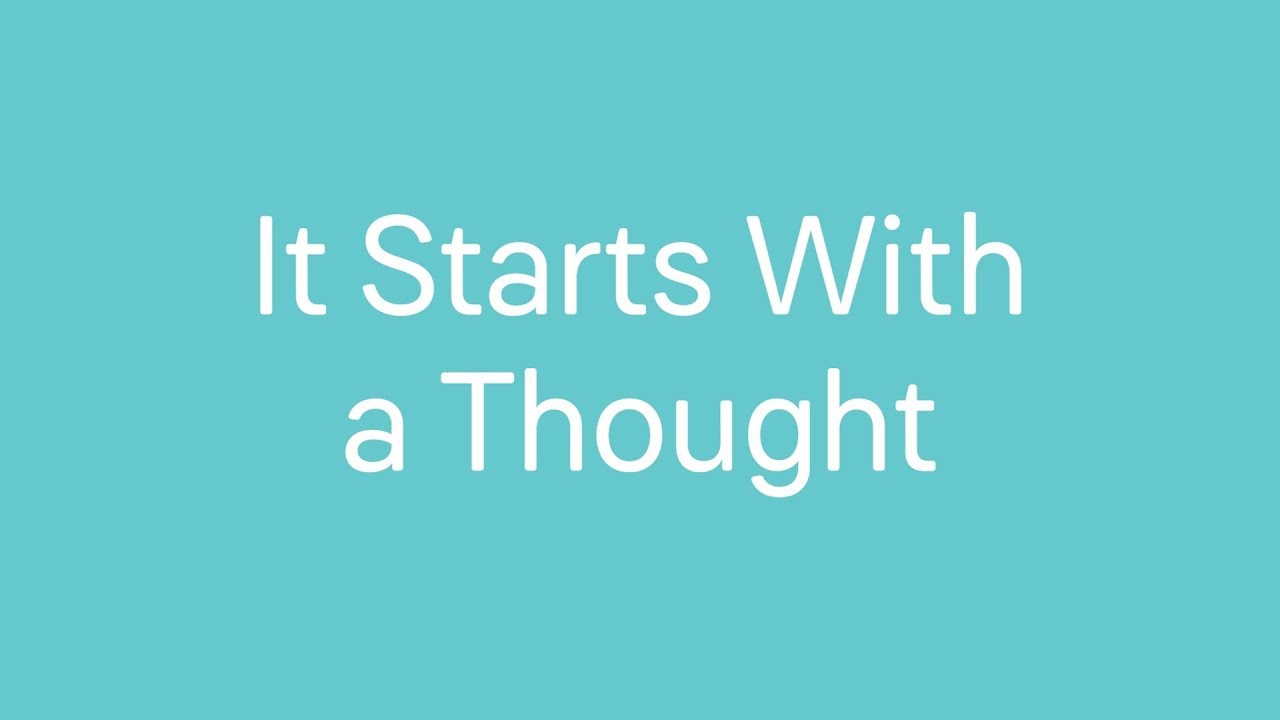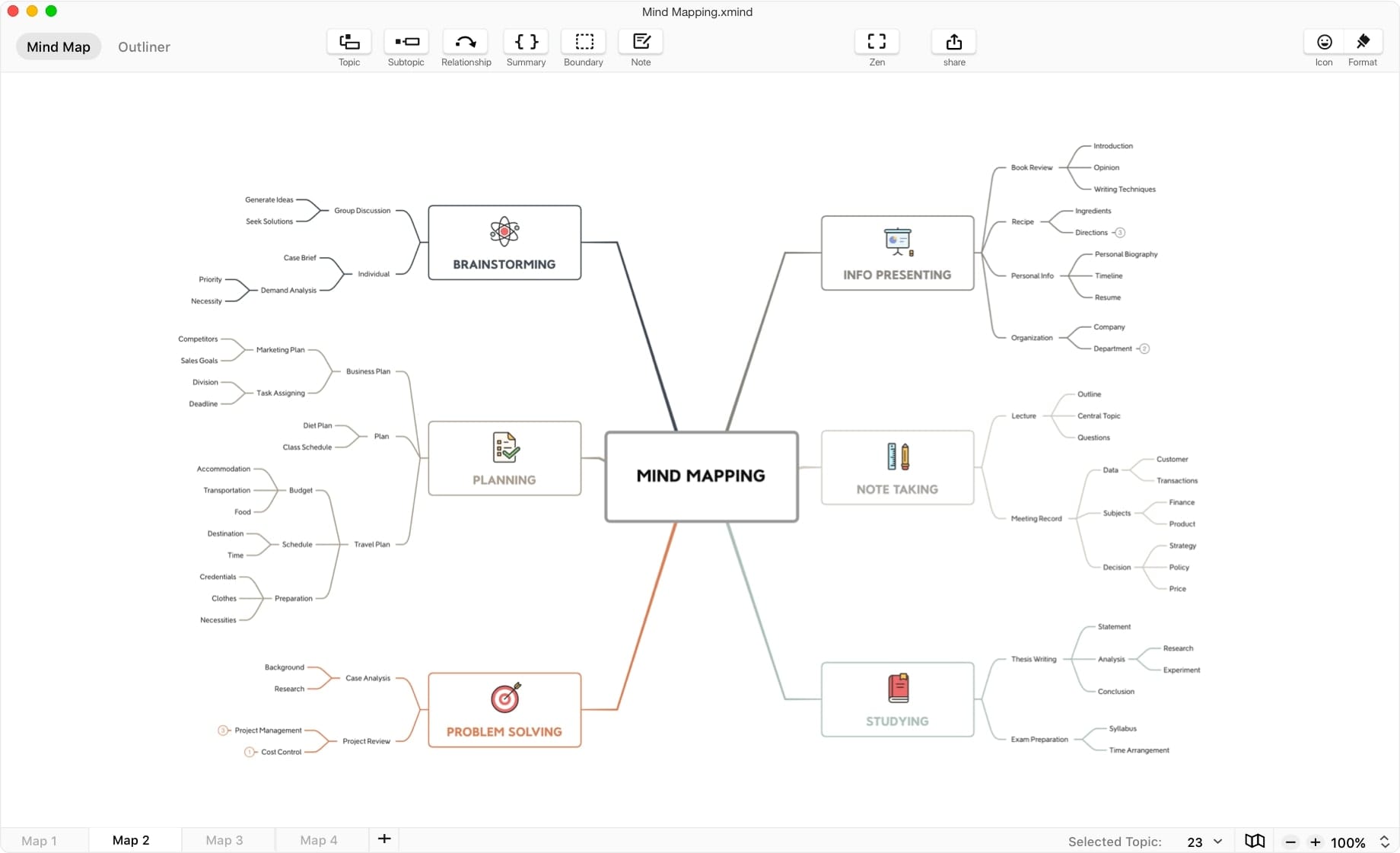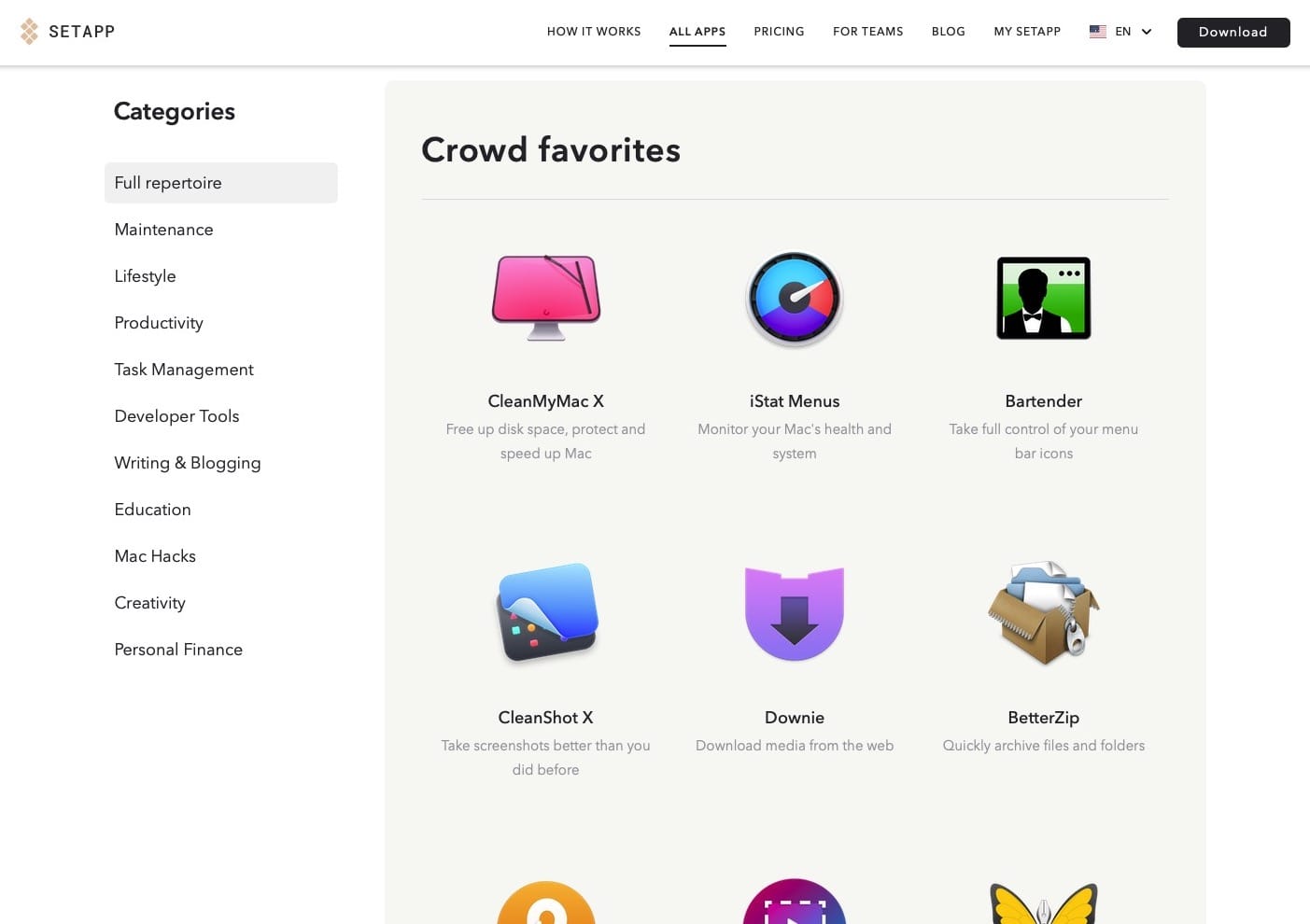Mindnodeの使い勝手や具体的な活用法が知りたい。他のマインドマップアプリと比べたメリット・デメリットは? 無料版はどのくらい使えるの?
こういった方のために、MindNodeの詳細レビューと詳しい使い方をまとめてみた。
結論から先に書いてしまうと、MindNodeは現時点で最良のマインドマップアプリだと思う。
XMindは「最強」、MindNodeは「最良」。
この違いはけっこう大きい。
実際、僕は複数のマインドマップを日常的に使い分けているけど、利用時間はMindNodeが一番長い。
できることは少ないのに、なぜかずっと使ってしまう。そんなMindNodeの魅力を徹底解説する。
有料版をお得に購入する方法も紹介しているので、ぜひ最後までご覧あれ。
お得なクーポンキャンペーン実施中!
今なら230以上の有名アプリが10ドル未満で使い放題な『Setapp(セットアップ)』がおすすめ。クーポンコード「LIFELIKEWRITER」入力で、無料トライアルが30日間も延長できちゃいます!
» Macアプリのサブスク【Setapp】はこちら(クーポン適用済み)
スポンサーリンク
Macらしいミニマルデザイン
MindNodeはとにかく見た目が美しい。
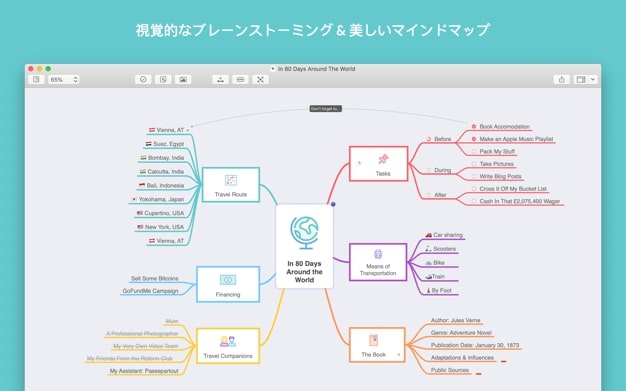
Macに最適化されたマインドマップアプリだけあって、MindNodeのツールデザインはミニマルな美しさがある。
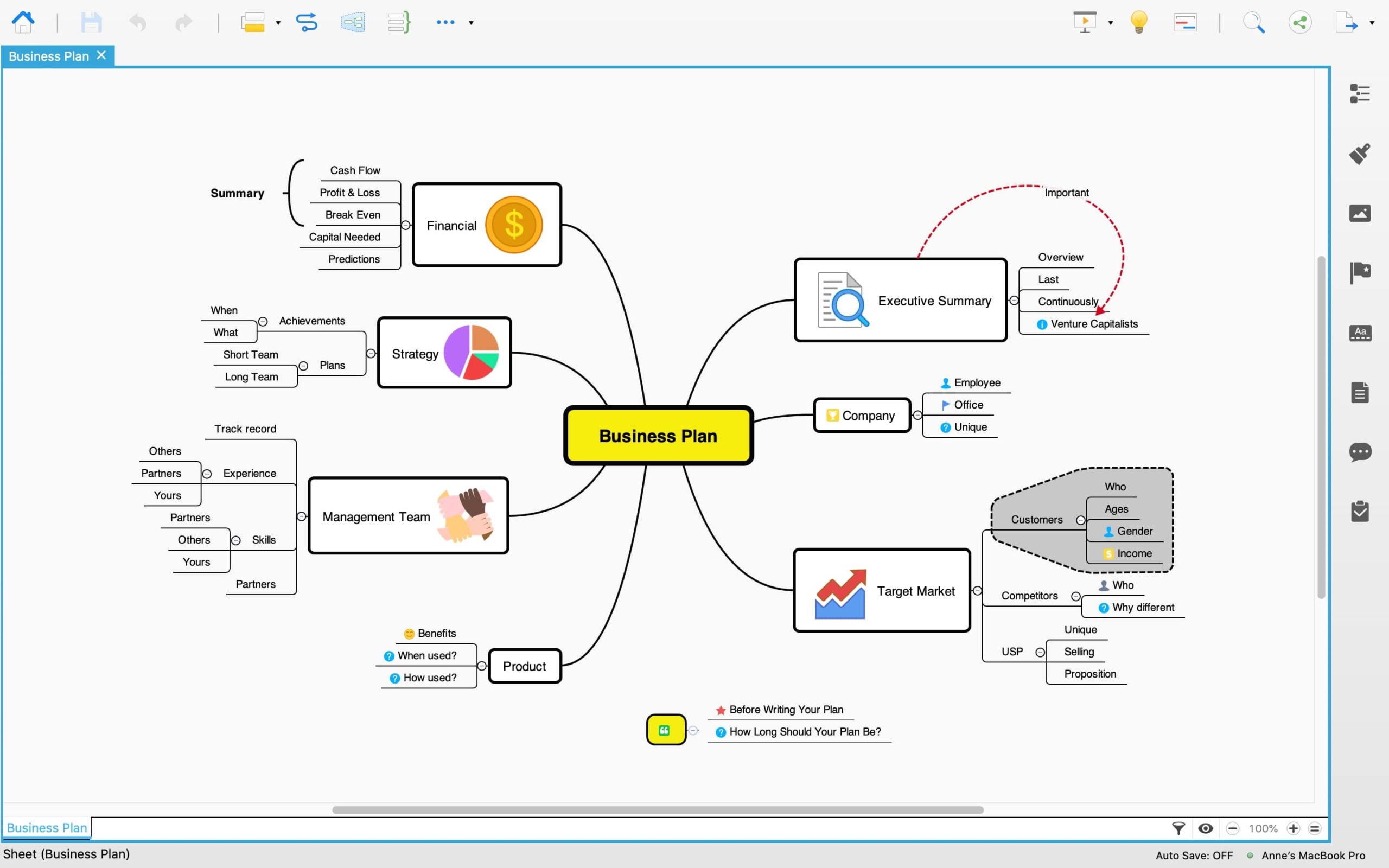
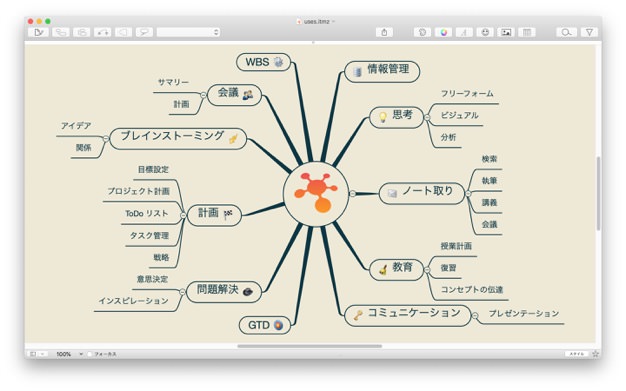
こうして画像で比べる以上に、実際に使ってみるとその差は歴然。他のアプリは機能を充実させる前に、こういったところをもっと見習ってほしい。
動作がサクサク
操作方法は超シンプル。触ればあっという間に覚える。わざわざ解説するまでもない。
しかも、動作の軽さはマインドマップアプリの中でも群を抜いている。とにかく思い立ったらサッと起動して書き始められる。
クイック入力ツールをメニューバーに常駐させておけば、さらに入力スピードがアップする。
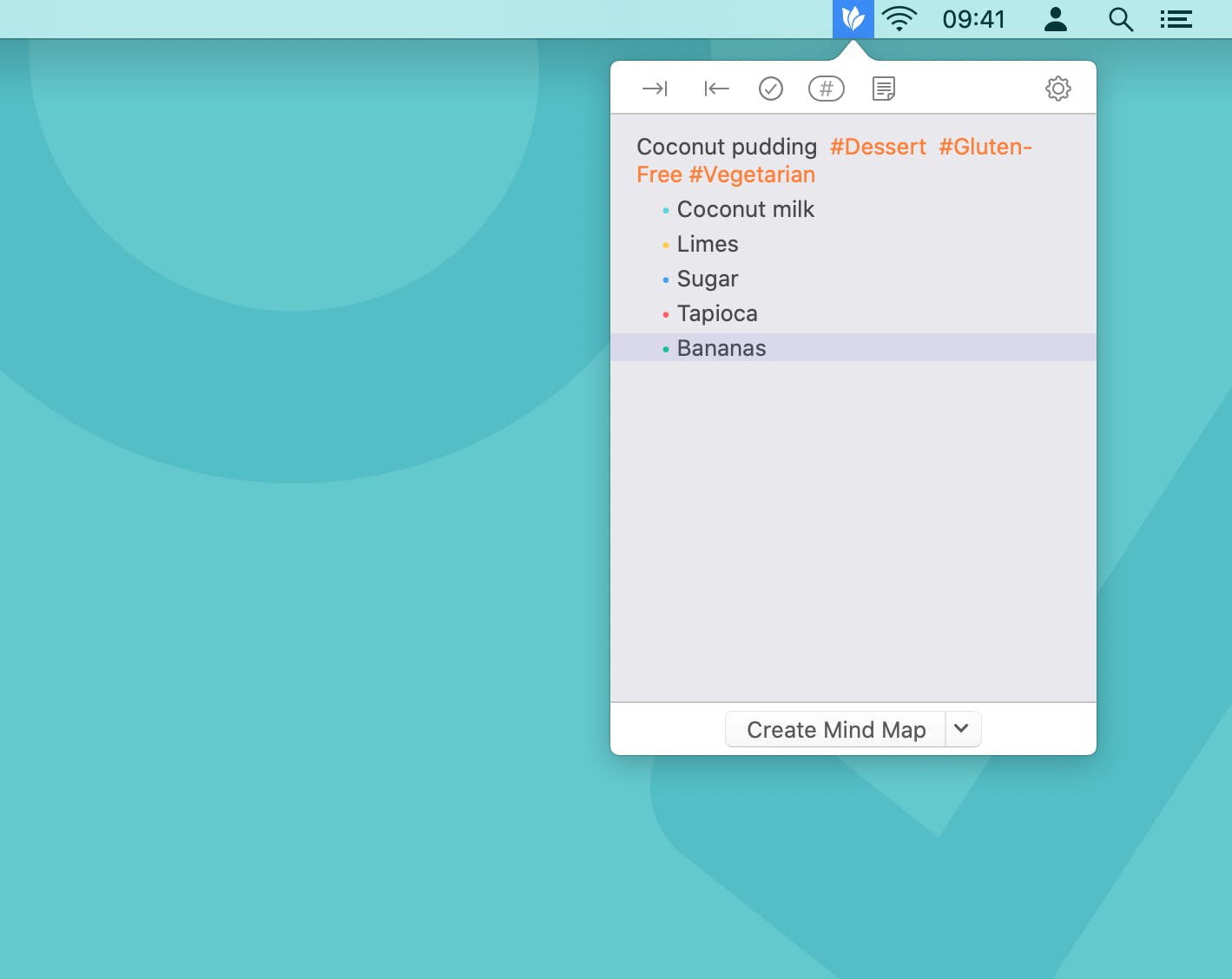
フォーカスモードが便利
集中するための機能もある。
ひとつのノードにフォーカスして、他の要素をグレーアウトさせることができるのだ。
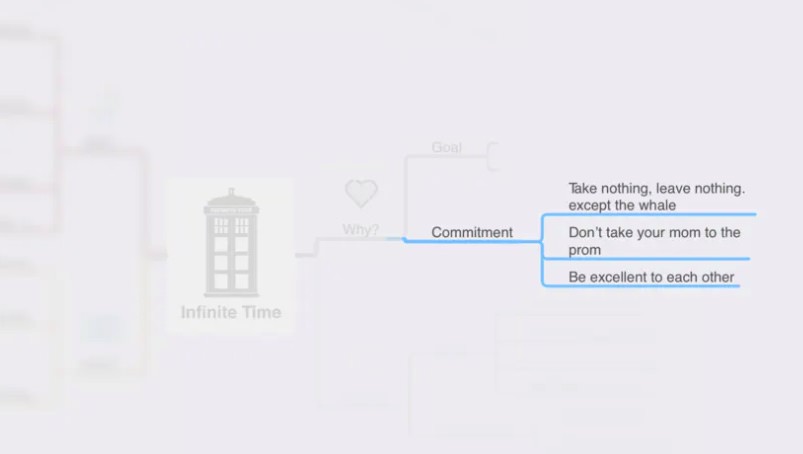
特定のテーマを掘り下げるときに役立つ。ショートカットキーにも対応しているので、プレゼンとかで使ったらドヤれそう。
スマートショートカットが超便利
基本的なショートカットキーのほかに、この3つを必ず覚える。
- - :タスク追加
- # :タグ追加
- --:メモ追加
これでマウスやトラックパッドに手を伸ばさなくても、キーボードだけですべての操作が完結する。
目を閉じ、頭に浮かぶ言葉をひたすらタイピングしていく時間は、まさに至高。ぜひ一度お試しあれ。
iOS(iPhone/iPad)アプリあり
iPhone・iPad版もしっかり完備。こっちも使い勝手がいい。iCloud同期も爆速。
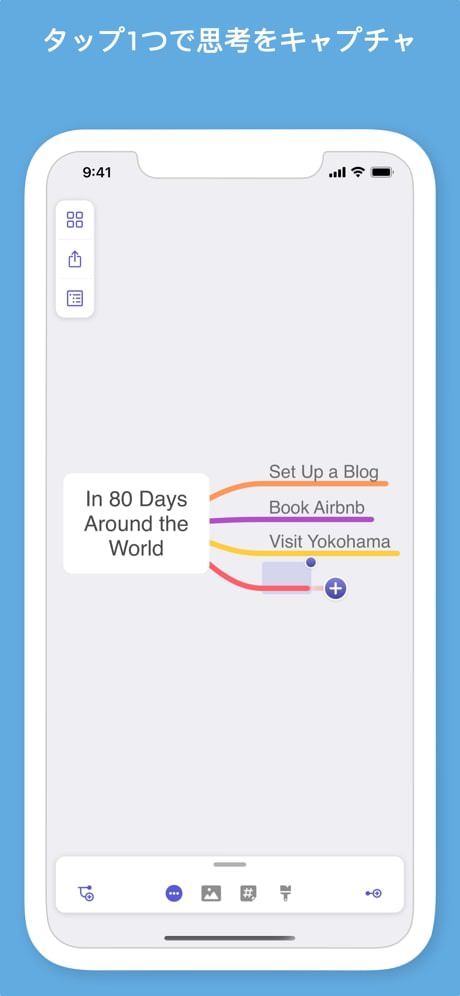
なんとApple WatchやiMessageにも対応していたりする。
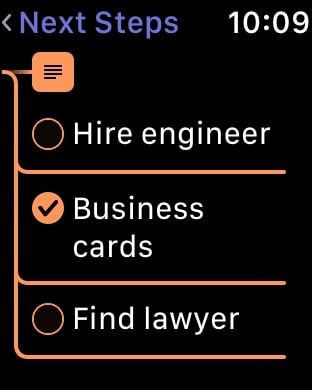
Apple Watchでタスク管理ができる。超便利そう。Apple Watchほしい。
Windows・Androidアプリはなし
MindNodeはMac・iOS版のみ。ほかのOSには一切対応していない。たぶん将来的にもない。
パソコンはMac、スマホはiPhone。という人でないと、そのポテンシャルがほとんど生かせない。
Windows・Androidとも同期させたい人は、XMindがおすすめ。
機能は最小限
デザインがミニマル、機能もミニマル。それがMindNode。
カラーテーマはどれも綺麗だけど、レイアウト自体のバリエーションは皆無。ロジックツリーや魚骨図のようなテンプレートは存在しない。
ノードに添付できるのも、
- クリップアート(画像)
- ステッカー
- タスク
- コメント
- タグ
この5つのみ。まあ充分すぎるけど。
Officeに書き出す機能も付いてない。コピペの使い勝手がけっこういいので、階層化テキストのやりとりだけならこれでOKだったりもする。
MindNodeに多くを求めない。そっちのニーズはXMindがカバーしてくれる。
価格は安め
- 月額プラン:280円/月
- 年額プラン:2,100円/年(175円/月)
有料アプリとしては、けっこう安い。毎日使うことを考えればまったく痛い出費じゃない。
後述するSetapp経由なら、もっと安く使える場合もある。
無料版と有料版(Plus)の違い
いちおう無料でも使える。機能はごくごく最小限だけど。
- メモ機能なし
- 画像・図形挿入なし
- リンク添付なし
プレーンなテキストベースのマインドマップだけ書きたい人なら、無料版でOK。無料でも高機能を求めるならXMind。
おすすめの使い方5つ
基本的に、MindNodeでパパッと書き出し→別アプリで活用というパターンが多い。操作感の良さや軽さが120%生きる。
MindNodeのエクスポートは種類が少ないけど、僕の使い方なら特に困ることはない。PDF・Markdown・OPMLがあれば無問題。
具体的な僕の使い方を、5つほど解説してみる。
ブレスト
ブログ記事の構成、小説のアイデア出し、仕事の企画、日常のモヤモヤ整理などなど・・・。
とにかく頭を使うときは、まずMindNodeを起動させる。もしくはクリック入力パネルを開く。
MindNodeで作ったマップはごちゃごちゃしていなくて見た目もキレイなので、PDFで書き出してそのまま企画書やプレゼンに使ったりもしてる。
読書メモ
本を読みながら気になったことや浮かんだアイデアを、MindNodeに書き留めていく。
スマホアプリも使うけど、僕はMacのKindleアプリを使うことも多いので、SplitViewで並べてメモしたりもしている。
読み終わったら簡単に整理したあとMarkdownで書き出して、Dropbox Paperでしっかりとした読書ノートにまとめることもある。
ToDoリスト
1日ごとにシートを作って、タスク管理にも使っている。
朝、ベッドの上でウダウダしている間にスマホで今日やることを書き出す。やっているとそのうち脳みそが覚醒する。
パソコンに向かったらToDoを整理して、共有メニューからMacのリマインダーに書き出す。
こうすればスマホでその日のタスク管理ができる。Apple Watchを持っていたら、こんな手間もいらないけど。
クイックメモ
付箋をディスプレイにぺたぺたと貼り付けるのは、もうイヤだ。
以前はATOK Padを使っていたんだけど、iOS版がなくなってからはMindNodeを代わりに使っている。
クイック入力を常駐させて、ショートカットキーで呼び出せば、いつでもメモが残せる。
1日の終わりにメモをまとめてマインドマップに書き出し、タスクなりアイデア帳なりに分類すれば、無駄なメモが溜まることもない。
ブログキーワード管理
新しくブログやサイトを立ち上げるときは、必ずSEOキーワードを書き出すようにしている。
昔は、ラッコキーワード→Googleキーワードプランナーという感じでキーワードを取得していたのだけど、これだと数が多すぎるので、いまはUbersuggestを使ってる。
やり方は、CSVをMindNodeにコピペして整理するだけ。
超有名ブロガー・マナブさんもMindNodeを使っているもよう。
カテゴリ分けしたキーワードはOPMLで書き出して、Workflowyで記事のアウトラインをまとめている。
この準備作業を行うだけで、その後の生産性や成果が段違いなので、これからブログをはじめる人は必ずやっておこう。
Setapp対応

みんな大好きMacアプリ版Netflix。おなじみ
Setapp
のラインナップにも、MindNodeはしっかり入っている。
Setappは月額9.99ドルなので、MindNodeのためだけに加入するのは損だけど、ほかに使ってみたい有料アプリがあればあるほどお得になっていく。
iThoughtsXもSetappで使える。マインドマップだけで2種類。しかも有名どころばかり。
どれかひとつに絞ればいいのに、MOTTAINAI精神でぜんぶ使ってる。それぞれ特徴が違うので、使い分けも便利だけどね。
対応アプリは230以上あるので、そこそこMacを使う人ならけっこう割安になるはず。
無料体験版あり(アプリ使い放題)
Setappには7日間の無料トライアル期間が用意されている。
MindeNodeやiThoughtsだけでなく、UlyssesやMarsEditなど誰もが知る有名アプリもすべて無料で使える。ぜひお試しあれ。